當前位置:首頁 > 幫助中心 > pe環境下怎么安裝系統?pe啟動盤制作重裝教程【圖解】
pe環境下怎么安裝系統?pe啟動盤制作重裝教程【圖解】
pe環境下怎么安裝系統?如果是專門的pe系統,可能大家不太會操作,但是如果使用另一外一種形式的pe,就簡單很多了。沒錯,今天要介紹的就是u盤pe工具,通過軟件將winpe系統寫入u盤,并將內部操作進行大量優化,實現快速安裝系統。下面就來學習pe啟動盤制作重裝教程圖解吧。
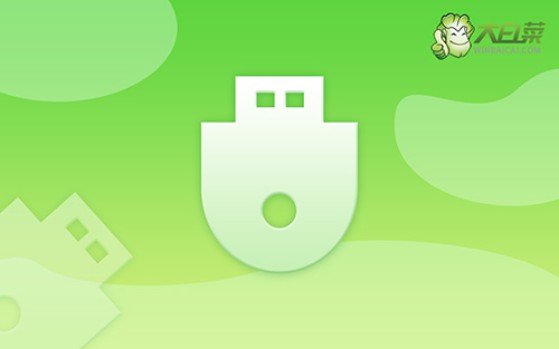
一、電腦u盤重裝系統工具
系統版本: Windows 10專業版
安裝工具:大白菜u盤啟動盤制作工具(點擊紅字下載)
二、電腦u盤重裝系統準備
1、在制作u盤啟動盤之前,我們要準備好一個容量至少8G的u盤,不要選雜牌貨,畢竟制作出來的u盤啟動盤有問題。
2、重裝系統會涉及電腦硬盤格式化,但主要是針對C盤進行操作,所以C盤的數據是一定要備份的。而其他分區的數據,如果你擔心操作過程出錯,也可以一并進行數據備份,確保安全。
3、系統鏡像的重要性,應該不用多強調了,所以大家需要下載安全可靠的系統鏡像。微軟官網其實也有鏡像下載,但操作太困難了。如果有需要,可以去“msdn我告訴你”網站下載,安全有保障。
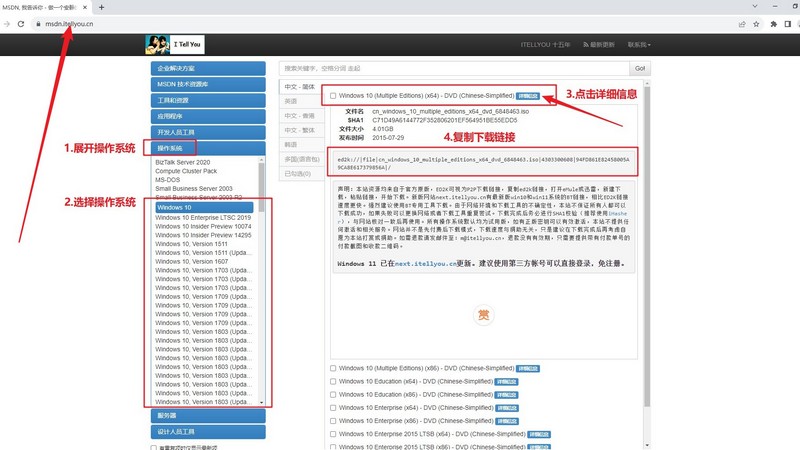
三、電腦u盤重裝系統步驟
第一步:u盤啟動盤制作
1、進入大白菜官網,下載U盤啟動盤制作工具。
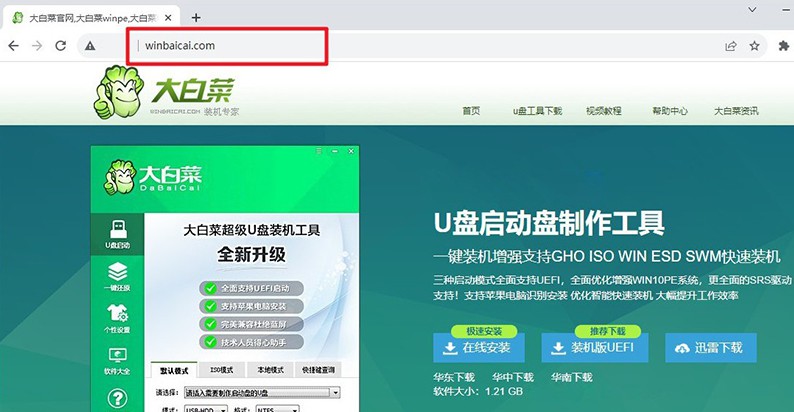
2、打開u盤啟動盤制作工具,默認設置,點擊一鍵制作成usb啟動盤。
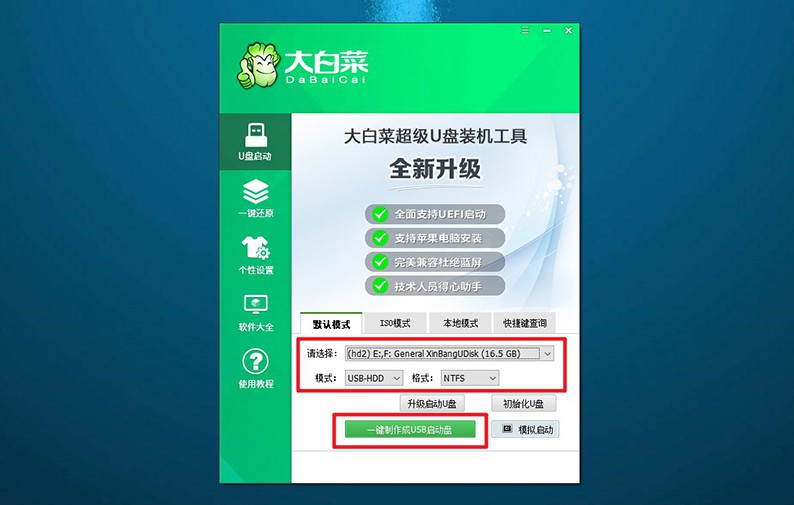
3、u盤啟動盤制作完畢后,將Windows系統鏡像下載保存至u盤啟動盤之中備用。
第二步:u盤啟動電腦設置
1、如圖所示,為常見電腦品牌的u盤啟動快捷鍵表格,查詢后進行操作。
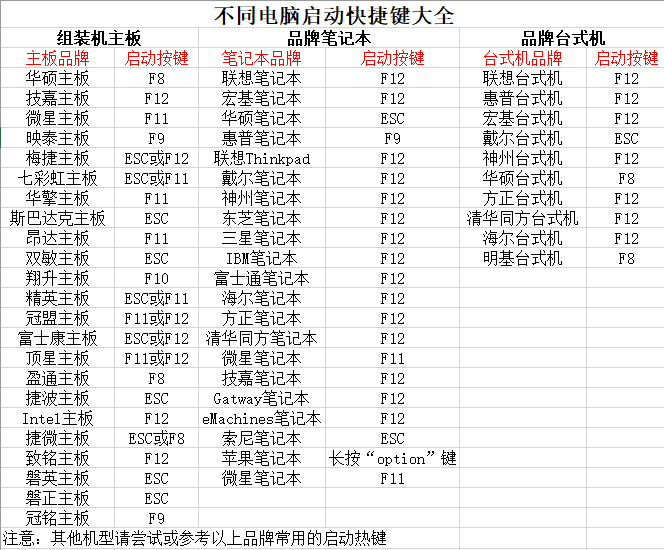
2、將u盤啟動盤接入電腦,重啟并按U盤啟動快捷鍵即可進入啟動設置界面,設置u盤啟動電腦。
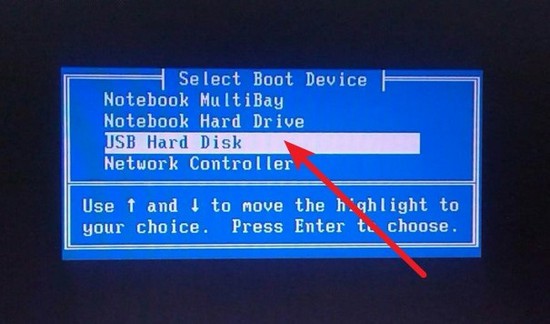
3、在大白菜主菜單中,選中【1】啟動Win10X64PE選項并回車,就能進入系統安裝桌面了。
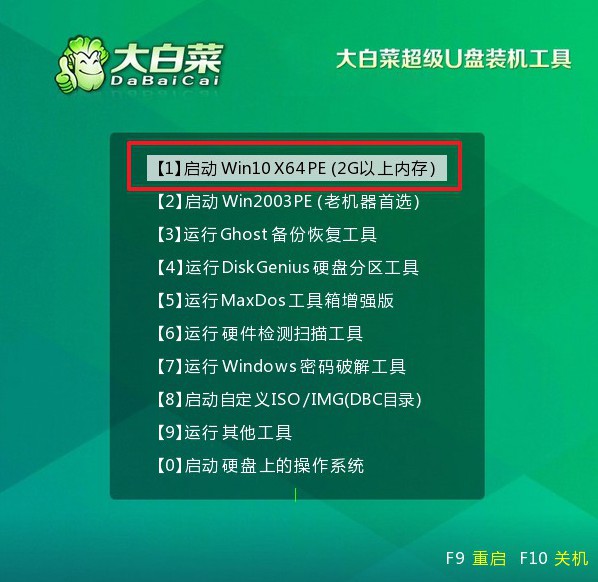
第三步:u盤重裝電腦系統
1、進入系統安裝桌面后,打開大白菜裝機軟件,如圖所示設置,確認安裝C盤后,點擊“執行”。
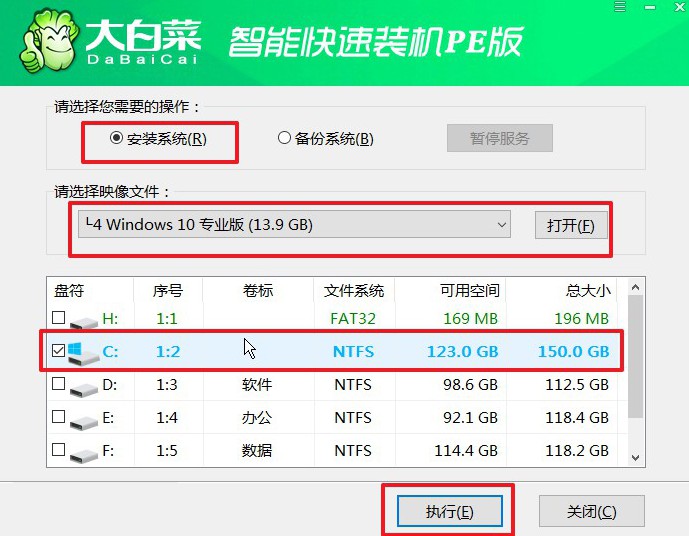
2、在還原彈窗中,如果沒有其他情況,默認選項設置,點擊“是”進行下一步操作。
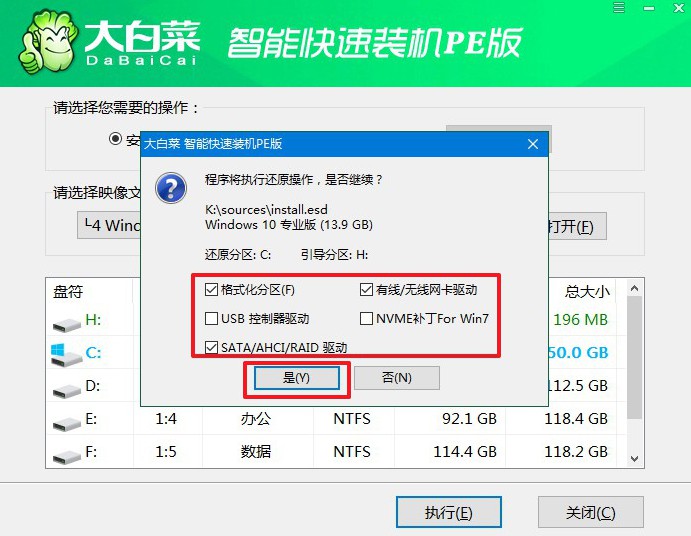
3、在系統安裝部署界面中,注意勾選重啟的選項,并在電腦初次重啟時,拔掉u盤啟動盤。
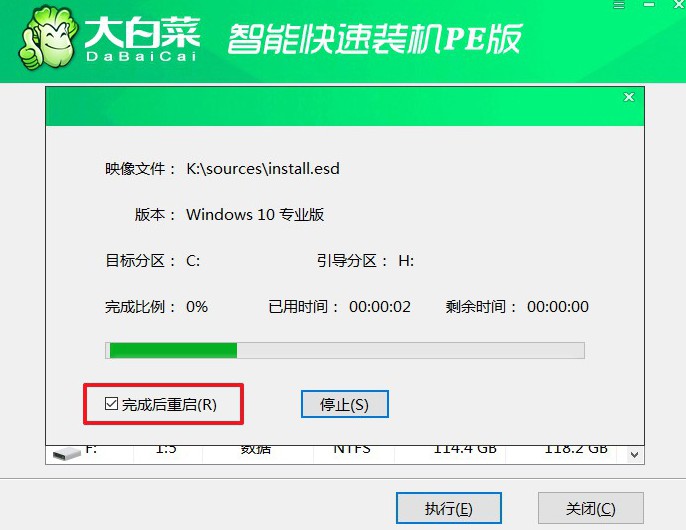
4、在重裝系統的時候,電腦會多次重啟,無需驚慌,耐心等待Windows系統安裝成功即可。

四、電腦u盤重裝系統故障
重裝系統黑屏了怎么辦?
等待一段時間: 有時,系統重裝后需要一些時間來完成初始化和配置。等待一段時間,看看是否會自動解決問題。
檢查硬件連接: 確保所有硬件連接正確。重新插拔內存條、顯卡、硬盤等硬件,確保它們牢固連接。
檢查顯示器連接: 確保顯示器與計算機正確連接,檢查連接線是否良好。嘗試使用其他連接線或接口,確保顯示器能正常工作。
嘗試外部顯示器: 如果使用的是臺式機,嘗試將計算機連接到外部顯示器上。如果外部顯示器正常工作,可能是內置顯示器或顯示適配器的問題。
進入安全模式: 嘗試進入Windows安全模式。安全模式下可能可以診斷并解決一些啟動問題。你可以在啟動時按下F8或Shift鍵,或者使用Windows安裝盤或引導U盤進入高級啟動選項。
檢查顯卡驅動: 有時,不兼容或過時的顯卡驅動程序可能導致黑屏問題。嘗試使用安全模式或其他啟動選項進入系統,然后更新或重新安裝顯卡驅動程序。
修復引導記錄: 使用Windows安裝盤或引導U盤進入系統恢復環境,選擇修復引導記錄或重建引導記錄的選項。你可以使用 bootrec /rebuildbcd、bootrec /fixmbr 和 bootrec /fixboot 命令來嘗試修復。
使用系統還原: 如果你在重裝系統之前創建了系統還原點,可以嘗試使用系統還原將系統還原到先前正常工作的狀態。
文章到這里,關于pe啟動盤制作重裝教程圖解的內容就告一段落了。之后,如果你發現電腦出現故障,可以先設置u盤啟動,用里面的工具去檢測修復。U盤啟動盤里面有很多軟件,可以修復系統,也可以檢測硬件,很實用的。

